我们在win10系统下,如果想要把安装的打印机删除,通常会在设备和打印机里删除打印机图标,但是有大部分用户反映在删除了打印机之后,只要一刷新打印机又会重新出现,感觉总是
我们在win10系统下,如果想要把安装的打印机删除,通常会在设备和打印机里删除打印机图标,但是有大部分用户反映在删除了打印机之后,只要一刷新打印机又会重新出现,感觉总是删除不了,那么遇到这样的问题时我们该怎么解决呢,下面就来跟我一起看看删除的方法吧。
具体方法如下:
1、在桌面按Win+R键,打开运行框。
2、在运行中输入services.msc,点击下面的确定打开服务。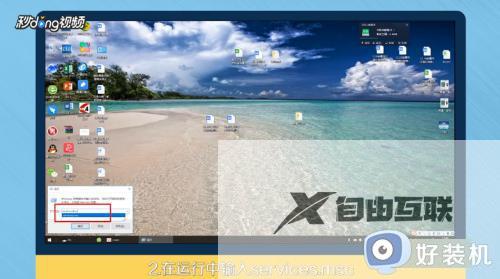
3、在服务列表中,找到并选中Print Spooler。点击右键,选择停止或关闭。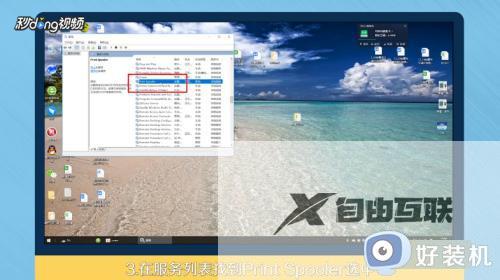
4、进入我的电脑中PRINTERS文件夹,清空里面所有文件。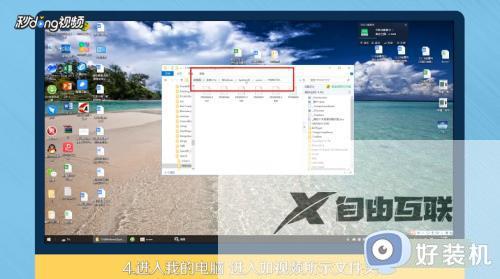
5、进入设备和打印机中,选中要删除的打印机。点击右上方的删除设备即可。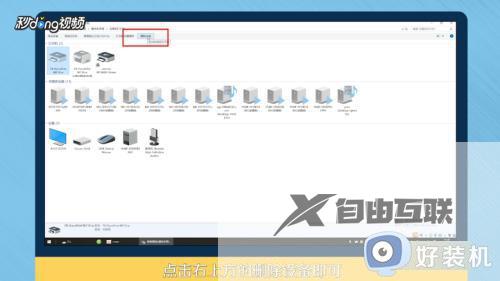
win10删除打印机删不掉的解决方法就为用户们详细分享到这里了,可以根据上述方法步骤进行解决哦,希望本篇教程对大家有所帮助,更多精彩教程请关注好装机官方网站。
